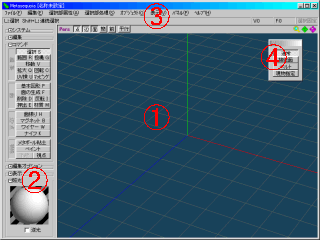
私が最近愛用している3Dモデリングソフト「メタセコイア」の簡単な紹介と説明をします。
メタセコイアは Mizno Lab. から入手できます。
2004年3月22日現在、正規版Ver2.3.2と無償版LE R2.1aがダウンロードできます。(β版は v2.4beta9 があります)
正規版はシェアウェアであり、支払いを済ませた後にもらえるパスワードを登録することにより各種形式での保存が可能となり、各種プラグインが使用できます。
無償版ではプラグインが使用できなかったり四面での作業ができなかったりしますが、独自形式以外での保存もできますので、この講座ではフリーウェアであるメタセコイアLEを使っていこうと思います。
※ この講座は2001年初めに書かれたものです。
メタセコイアを起動するとこのような画面になります。
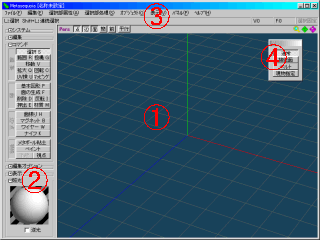
各部の簡単な説明をします。
メタセコイアでの基本的なモデリングの概念を説明します。
前回で紹介した六角大王と違うなと感じる点は、枠を組まないということです。
イメージで言えば、ペーパークラフトのような感じです。(下図)
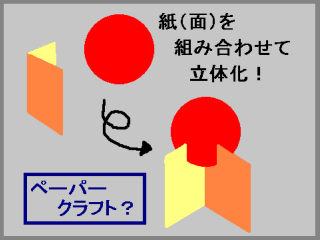
この他にも、粘土細工のような感じでモデリングできるモードもあります。
ですが、実際のモデリングの感覚としては、六角大王とそれほど変わりません。
メタセコイアでのモデリング作業を見てみましょう。
コマンドパネルで【面の生成】を選びます。(面の生成パネルが出てきます)

左クリックで点を打っていきます。2点目を打つと辺が引かれ、3点目で面ができます。(ここで右クリックすると三角形ができます)
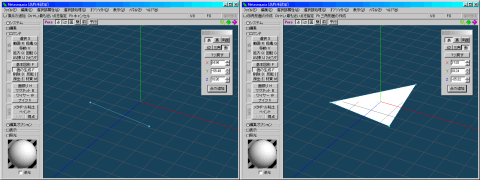
4点目を打つと四角形が出来上がりです。
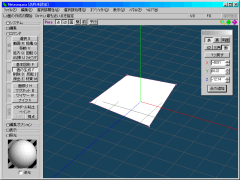
右ボタンを押したままマウスを動かすと、視点が動きます。いろんな視点で見てみましょう。
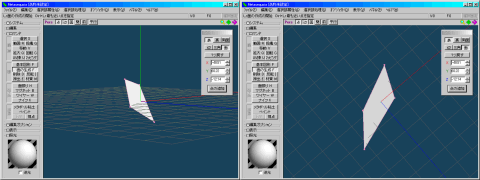
メタセコイアでは、上記のように面を作ることは少ないと思います。
それは、多くの基本図形(直方体、球、円筒、円錐など)を作るコマンドがあるため、それらを組み合わせたり変形したりすることで、かなり複雑な形状を作れるからです。
下図は基本図形として登録されているものです。一般にはプリミティブと呼ばれるものです。

これでこの講座で使うアプリケーションの紹介が終わりました。
最初は六角大王を使って説明していきますが、現在僕が中心に使っているのはメタセコイアです。
メタセコイアのすごい点として、いろいろなアプリケーションのデータを読み込めることがあげられます。
六角大王のデータもメタセコイアで使うことができるので、ステップアップしやすいと思います。
では、次回からは具体的なモデリングをしていこうと思います。